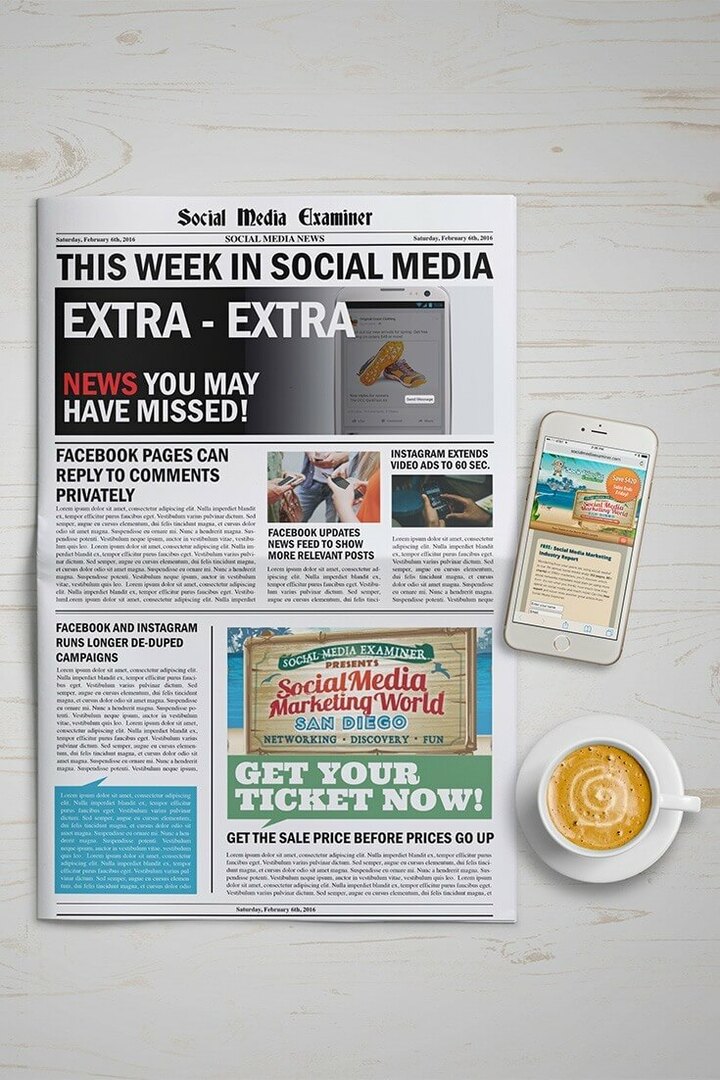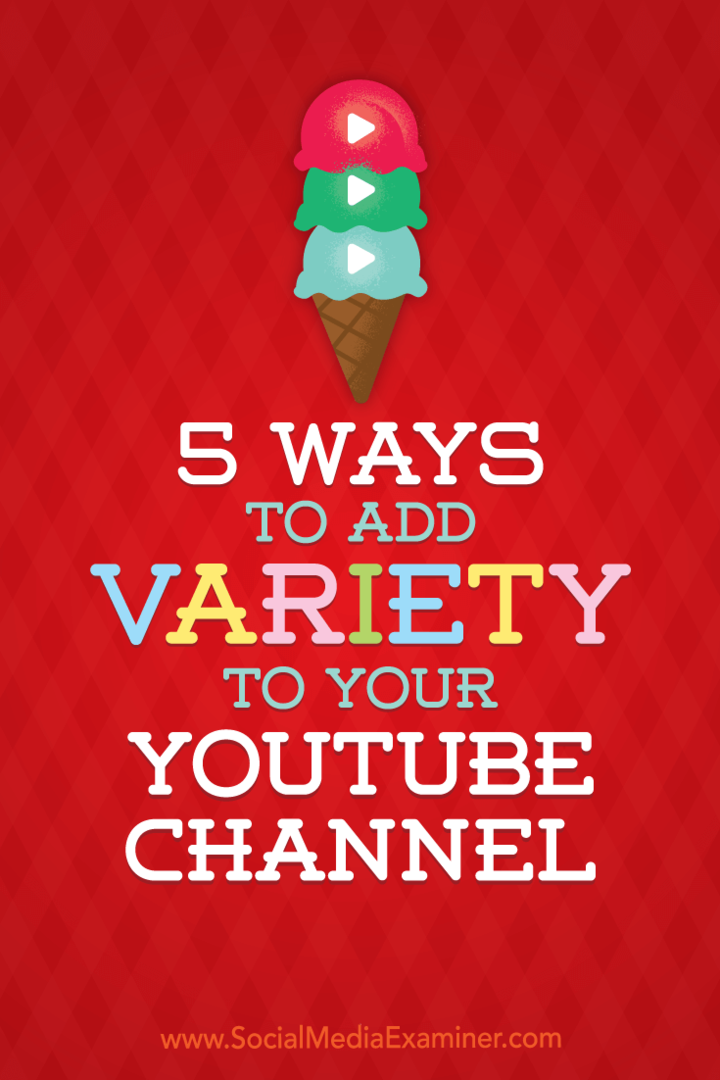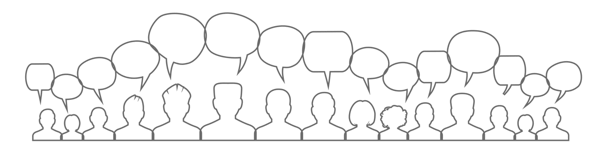Come risolvere i problemi di Touch ID su MacBook Pro o MacBook Air
Mela Mac Eroe / / August 04, 2021

Ultimo aggiornamento il

Se riscontri problemi con Touch ID sul tuo Mac, ci sono passaggi per la risoluzione dei problemi che puoi seguire per risolvere la situazione. Guarda.
Stai riscontrando problemi con Touch ID sul tuo MacBook Pro o MacBook Air compatibile? I passaggi per la risoluzione dei problemi di seguito risolvono possibili problemi hardware e software con la funzione di riconoscimento delle impronte digitali.
Introdotto per la prima volta su iPhone 4S dieci anni fa, Touch ID è uno strumento di autenticazione che si trova su tutti i moderni iPhone, iPad selezionati e Mac, incluso l'iMac 2021. Lo strumento ha varie funzionalità, tra cui la possibilità di sbloccare il dispositivo, utilizzare Apple Pay, accedere ad app di terze parti ed effettuare acquisti nei diversi negozi online Apple.
Problemi di Touch ID: risoluzione dei problemi di base
Dopo aver configurato Touch ID sul tuo Mac, potresti non riscontrare mai alcun problema. Eppure, si verificano. Spesso, le cose possono essere risolte facilmente pulendo il pulsante Touch ID sulla tastiera o ripristinando lo strumento. Tuttavia, altre possibili soluzioni richiederanno più tempo e richiederanno di affrontare vari passaggi.
È ora di pulire
Nel corso degli anni, Apple ha reso le tastiere Mac più resistenti e meno soggette a malfunzionamenti. Tuttavia, le nostre dita non sono esattamente la parte più pulita del nostro corpo. Contengono olio e talvolta sono bagnati, il che potrebbe causare problemi. Dovresti pulire regolarmente la tastiera del tuo Mac e assicurarti di lavarti le mani durante il giorno. La tastiera dovrebbe essere pulita proprio come faresti con un mouse o altro accessorio per computer per rimuovere sporco o detriti.
Riavviare
Il riavvio di un computer è un ottimo modo per risolvere vari problemi, inclusi quelli relativi al Touch ID. In questo modo, il tuo computer ripristina diverse funzioni e questo potrebbe essere il passaggio di risoluzione dei problemi necessario per risolvere il problema attuale. Segui questi passaggi per riavviare:
- Spegni il tuo Mac usando il Menu Apple > Spegni comando.
- Premi e tieni premuto il tasto pulsante di accensione per 10 secondi, quindi rilasciarlo.
- Dopo alcuni secondi, premi il pulsante di accensione per riavviare il Mac.
Aggiungi di nuovo le tue impronte digitali
Le nostre impronte digitali non cambiano mai. Tuttavia, a volte è necessario aggiungerli nuovamente a Touch ID per risolvere i problemi. Fare così:
- Entra nel Preferenze di Sistema sul tuo Mac.
- Scegliere Touch ID.
- Passa il puntatore sul impronta digitale attuale, quindi fai clic sulla "X".
- Accedi al tuo Account Mac, quando applicabile.
- Scegliere di Elimina per rimuovere l'impronta digitale corrente.
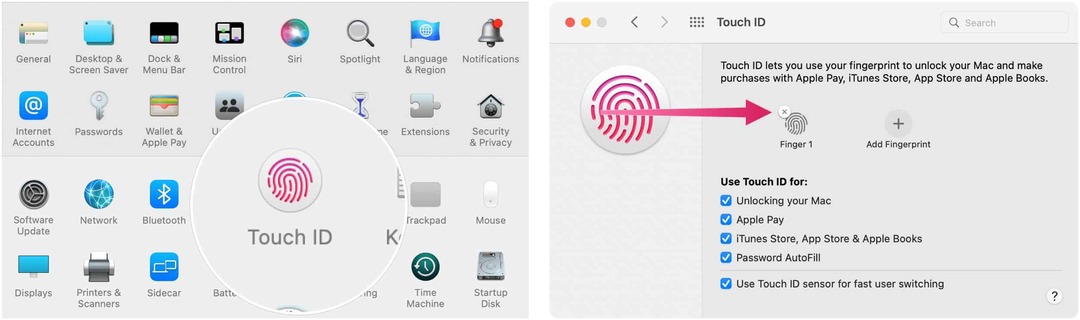
Prossimo:
- Selezionare Aggiungi impronta digitale nella stessa pagina.
- Segui il indicazioni sullo schermo per aggiungere la tua impronta digitale.
- Ripetere i passaggi 1 e 2 per aggiungere un'altra impronta digitale.
Dopo aver aggiunto nuovamente la tua impronta digitale, potresti voler regolare le impostazioni del Touch ID sulla stessa familiare pagina Touch ID. Per impostazione predefinita, l'impronta digitale:
- Sblocca il tuo Mac
- Usa con Apple Pay
- Lavora con iTunes Store, App Store e Apple Books
- Compilazione automatica password
Attiva/disattiva le selezioni.
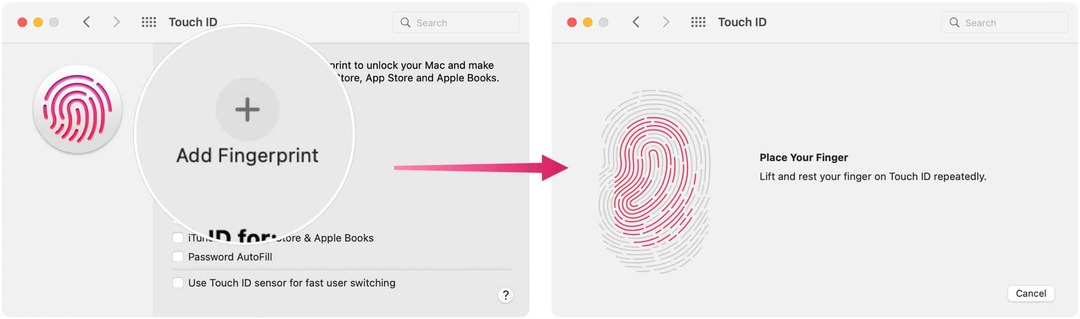
Aggiornare
Apple invia aggiornamenti regolari di macOS. Se sei rimasto indietro nell'installarli, fallo ora. L'aggiornamento potrebbe essere la chiave per risolvere definitivamente i problemi relativi al Touch ID.
Per cercare aggiornamenti:
- Clicca sul icona mela in alto a sinistra della barra dei menu.
- Scegliere Informazioni su questo Mac.
- Selezionare Aggiornamento software.
- Installare l'aggiornamento quando applicabile.
Problemi con Touch ID: risoluzione dei problemi avanzata
Se i passaggi precedenti non hanno risolto i tuoi problemi con Touch ID, è il momento di passare a passaggi di risoluzione dei problemi più avanzati.
Solo Intel: ripristina SMC
La reimpostazione del controller di gestione del sistema del Mac è il passaggio successivo da eseguire per la risoluzione dei problemi relativi al Touch ID. Sfortunatamente, questo la soluzione funziona solo su Mac basati su Intel. Se hai un Mac con Apple Silicon, riavvia il computer.
Per ripristinare SMC su MacBook Intel con un chip di sicurezza T2:
- Per prima cosa, spegni il Mac usando il Menu Apple > Spegni comando.
- Quindi, tieni premuti i seguenti tre tasti per sette secondi: Controllo, Opzione e Maiusc.
- Continua a tenere premuti i tre tasti mentre tieni premuto anche il pulsante di accensione per altri sette secondi.
- Smetti di tenere premuti tutti e quattro i tasti e attendi 10 secondi.
- Accendi la macchina.
Per ripristinare SMC sui Mac desktop Intel con un chip di sicurezza T2, incluso l'iMac 2021 con Touch ID:
- Spegni il Mac, quindi scollegare il cavo di alimentazione.
- Aspetta 15 secondi, poi ricollegare il cavo di alimentazione.
- Attendi cinque secondi, quindi premi il tasto pulsante di accensione per accendere il tuo Mac.
Per ripristinare SMC su tutti gli altri Mac basati su Intel, seguire le indicazioni dal Sito web di Apple.
Una volta riacceso il computer, controlla e verifica se i problemi di Touch ID sono stati risolti.
Modalità sicura
Un ultimo passaggio per la risoluzione dei problemi che puoi seguire per risolvere il problema Touch ID è riavviare il computer in modalità provvisoria.
Sui Mac Intel:
- Spegni il tuo computer.
- Tocca rapidamente pulsante di accensione, quindi tieni premuto il tasto Tasto delle maiuscole.
- Smetti di tenere premuto il tasto Maiusc una volta visualizzata la schermata di accesso.
- Accedi al computer in modalità provvisoria e verifica se il problema è stato risolto.
Sui Mac di silicio Apple:
- Spegni il tuo computer.
- Tieni premuto il tasto pulsante di accensione per 10 secondi.
- Rilascia il pulsante di accensione quando vedi la finestra di avvio.
- Scegli il tuo disco di avvio, quindi tieni premuto il tasto Tasto delle maiuscole.
- Selezionare Continua per entrare in modalità provvisoria.
- Rilasciare il Tasto delle maiuscole.
Problemi con Touch ID: supporto tecnico
Se i tuoi problemi con Touch ID persistono anche dopo aver eseguito le tecniche di risoluzione dei problemi sopra, è meglio contattare Apple per assistenza. È possibile che il tuo Mac abbia bisogno di sostituire l'hardware per risolvere la situazione.
Come cancellare la cache, i cookie e la cronologia di navigazione di Google Chrome
Chrome fa un ottimo lavoro di memorizzazione della cronologia di navigazione, della cache e dei cookie per ottimizzare le prestazioni del browser online. Il suo è come...
Corrispondenza dei prezzi in negozio: come ottenere i prezzi online durante gli acquisti nel negozio
Acquistare in negozio non significa dover pagare prezzi più alti. Grazie alle garanzie di abbinamento prezzo, puoi ottenere sconti online mentre fai acquisti in...
Come regalare un abbonamento Disney Plus con una carta regalo digitale
Se ti è piaciuto Disney Plus e vuoi condividerlo con altri, ecco come acquistare un abbonamento regalo Disney+ per...
La tua guida alla condivisione di documenti in Google Documenti, Fogli e Presentazioni
Puoi collaborare facilmente con le app basate sul Web di Google. Ecco la tua guida alla condivisione in Documenti, Fogli e Presentazioni Google con le autorizzazioni...